转载至:http://blog.csdn.net/steflongxu/article/details/14541497
http://teliute.org/linux/Ubsetup/jichu3/jichu3.html
http://hi.baidu.com/sf_chipan/item/425ec62084a7daaa6f2cc368
Ubuntu安装基础教程
作者:TeliuTe 来源:基础教程网
用 EasyBCD 在 Win7/8 中硬盘安装 Ubuntu 返回目录 下一课EasyBCD 可以方便地编辑 Win7 和Win8 的启动菜单项,操作中注意细心,下面来看一个练习;
下载 Ubuntu 的 desktop 光盘镜像iso文件,如 ubuntu-12.10-desktop-i386.iso:http://mirrors.163.com/ubuntu-releases/12.10/
其他下载地址可以参阅前面的课程;
1、下载安装 EasyBCD
1)EasyBCD个人版是免费的,可以在华军下载: http://www.onlinedown.net/soft/58174.htm,下载完后双击运行安装,
在出来的安装对话框中,一路点“Next-I Agree-Next-Install-Finish”
2)稍等会运行 EasyBCD,以后自己在桌面上双击运行,在第一步要选择“简体中文”,然后点“Go”继续;
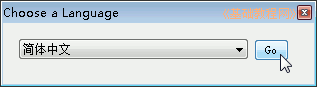
接下来的版权提示点“确定”继续;

3)在出来程序窗口左侧栏,点击“添加新条目”;
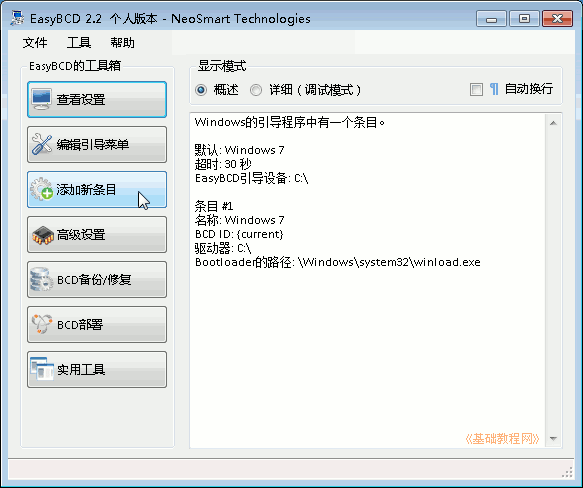
4)然后在右侧出来一个面板,点最右边的“NeoGrub”标签,再点它下边的“安装”按钮;
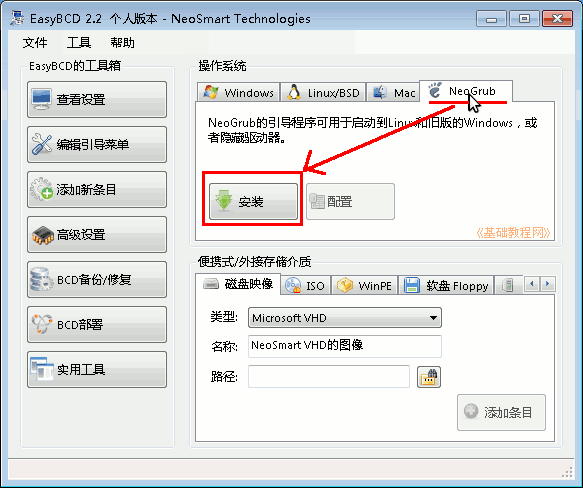
5)稍等安装完成,再点击它旁边的“配置”按钮;
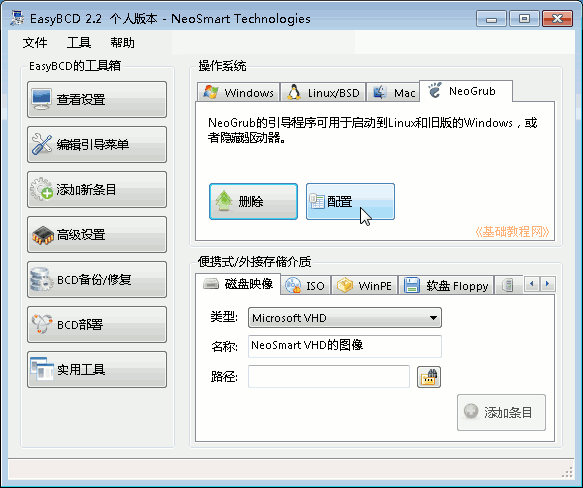
6)出来一个记事本窗口,删除里面的内容,复制下面的内容进去;
root (hd0,0)
kernel / vmlinuz boot=casper iso-scan/filename=/ubuntu-12.10-desktop-i386.iso quiet splash ro locale=zh_CN.UTF-8 noprompt --
initrd /initrd.lz
如果系统中有100M保留分区,要将第二句改成 (hd0,1),检查的方法请参阅 基础1课程,第三句里红色的文件名处,也要改成自己下载的镜像文件名;
其中,vmlinuz会有后缀,具体根据ubuntu中的文件名字输入,如果不加后缀会提示 “找不到文件”
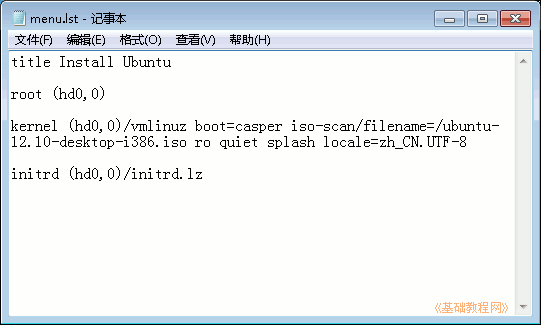
7)保存文件,关闭记事本,然后关闭 EasyBCD;
1)把下载的 Ubuntu 镜像文件复制到 C: 盘,用 7-zip 或 WinRAR 打开;
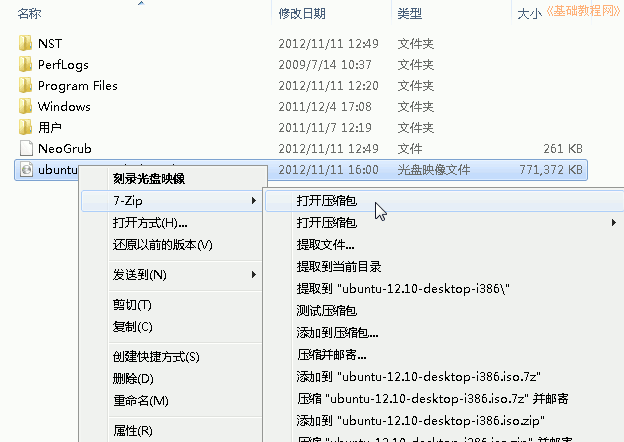
2)找到 casper 文件夹双击打开,里面有一个 i 开头和 v 开头的文件;
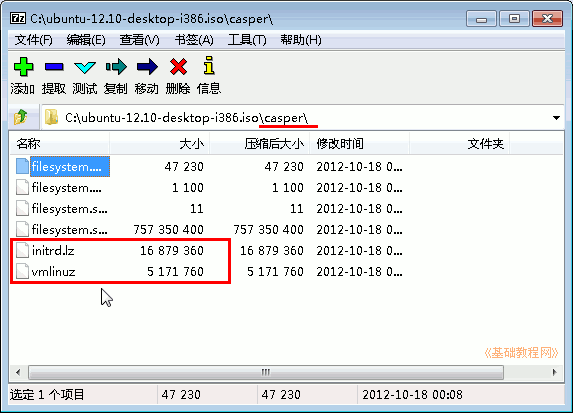
3)打开 C: 盘,把 casper 里的 initrd.lz 和 vmlinuz 拖到 C: 盘里,这时C:盘里有三个复制过来的文件;
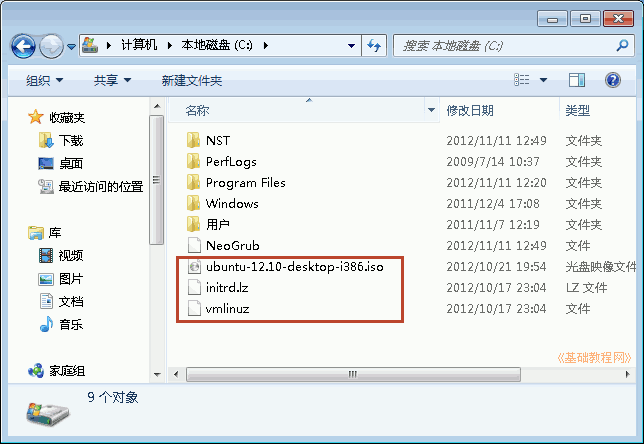
4)关闭C:盘文件夹窗口,重新启动计算机;
3、安装Ubuntu系统
1)重新启动计算机,在出现启动菜单时,按下方向键选择“NeoGrub 引导加载器”,按回车键进入;
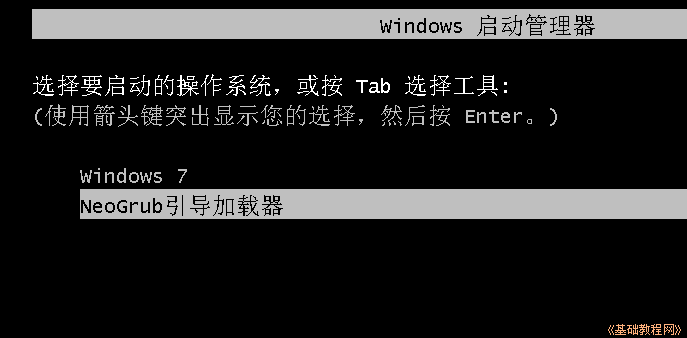
2)在接下来的 Install Ubuntu 菜单中,直接按回车键进入;
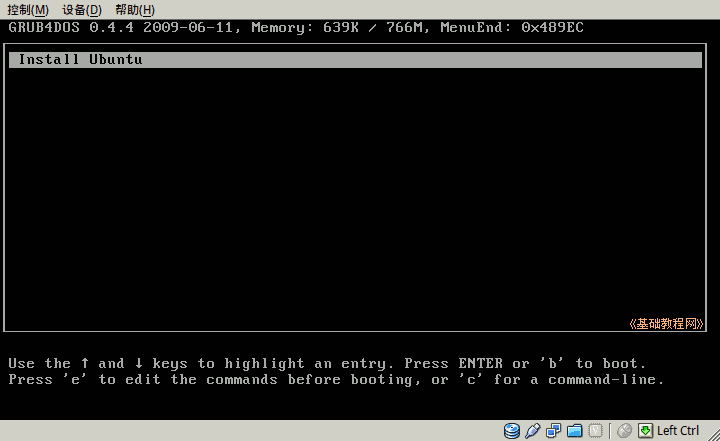
3)耐心等待系统加载,直到出现桌面,点一下左上角的圆圈按钮,稍等在旁边出来的文本框中输入字母 ter 然后点击下边出来的终端图标;
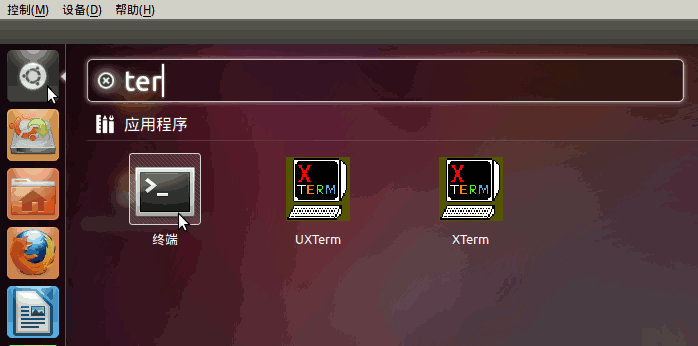
4)在出来的终端窗口中,输入 sudo umount -l /isodevice 然后按回车键;
否则安装会一直提示出错,错误如下:
“安装程序需要更改分区表,但未能实现,因为不能卸载以下挂载点上的分区:/isodevice 。。。”
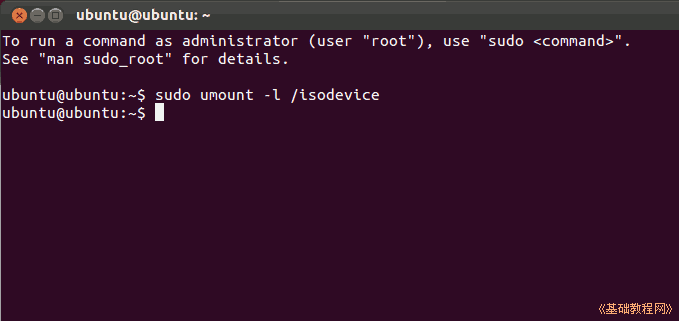
5)双击桌面左上角的“安装 Ubuntu”图标,稍等进入安装对话框;
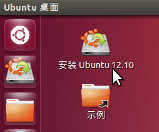
6)在“安装类型”这一步时,选择“其他选项”,然后点继续;

7)在分区这一步时,如果不更改下边的引导器位置,则由 Ubuntu 来引导 Windows,相对比较简单不需要第4步的操作,
而点击下边的下拉列表,可以将引导器安装到 Ubuntu 所在的分区,再在后面第4步中,在 Win7 中添加引导项,这样不改变 Win7 的 MBR,用 Win7来引导 Ubuntu;
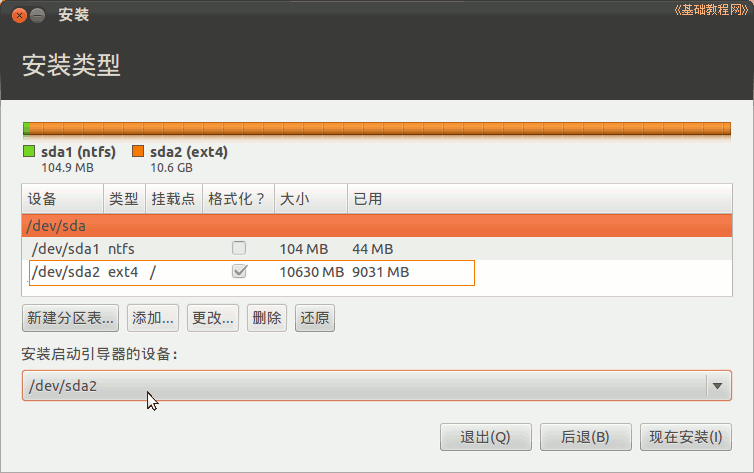
8)然后一步步安装完以后重启计算机,在出来grub启动菜单时,按下方向键进入 Windows 7,把 C: 盘中的 Ubuntu 镜像文件和 initrd.lz 和 vmlinuz 删除;
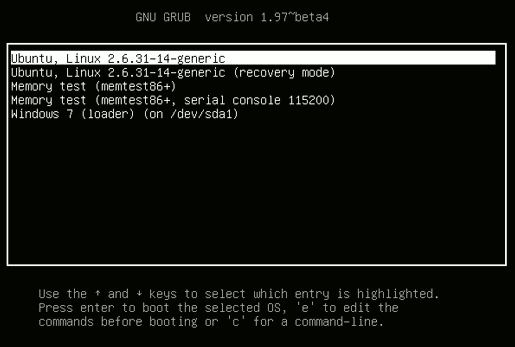
9)启动 EasyBCD,点“添加一个项目-NeoGrub”,出来的面板下面点“删除”;
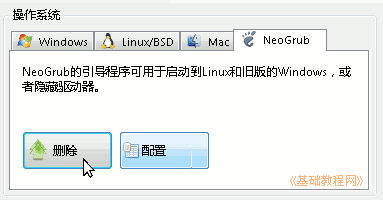
4、Win7引导双系统Ubuntu
1)如果在安装的分区那一步,把引导器装在了 Ubuntu 所在的分区,则需要在 EasyBCD 中添加 Ubuntu 的启动项;
2)启动 EasyBCD,点“添加一个项目-NeoGrub”,出来的面板下面点“配置”,删除原来的内容,将下面的内容粘贴到记事本里面;
find --set-root /boot/grub/i386-pc/core.img
kernel /boot/grub/i386-pc/core.img
boot
如果 /boot 是单独分区的,使用下面这样的:
find --set-root /grub/i386-pc/core.img
kernel /grub/i386-pc/core.img
boot
3)如果是安装的是 Ubuntu 12.04,粘贴下面的内容
find --set-root /boot/grub/core.img
kernel /boot/grub/core.img
boot
/boot 单独分区了粘贴下面这个
find --set-root /grub/core.img
kernel /grub/core.img
boot






















 963
963











 被折叠的 条评论
为什么被折叠?
被折叠的 条评论
为什么被折叠?








